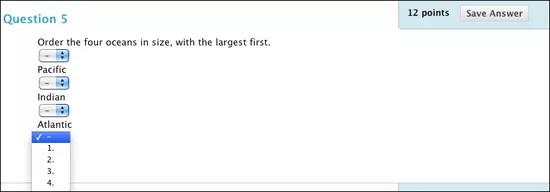تنطبق هذه المعلومات على طريقة العرض الأصلية للمقرر الدراسي فقط. تتحكم مؤسستك في تحديد الأدوات التي تتم إتاحتها.
من خلال أسئلة "الترتيب"، يحدد الطلاب الترتيب الصحيح لسلسلة من العناصر. على سبيل المثال، يمكنك منح الطلاب قائمة بأحداث تاريخية ويطلب منهم ترتيب هذه الأحداث ترتيبًا زمنيًا.
بشكل افتراضي، في حالة قيامك بالسماح بالرصيد الجزئي، سيتم منح الطلاب رصيد جزئي على أسئلة "الترتيب" في حالة إجابة جزء من السؤال بشكل صحيح. على سبيل المثال، إذا كان السؤال يستحق ثمان نقاط وقام الطالب بترتيب نصف العناصر بشكل صحيح، فسيتم منحه أربع نقاط.
إنشاء سؤال "ترتيب"
عند قيامك بإنشاء السؤال "الترتيبي"، يمكنك إضافة الإجابات بالترتيب الصحيح وتعيين ترتيب عرضها للطلاب في وقت لاحق.
- قم بالوصول إلى الاختبار أو تقدير المستوى أو مخزن الأسئلة. من القائمة إنشاء سؤال، حددالترتيب.
- اكتب قيمة في الحقل نص السؤال.
- حدد ترقيم الإجابات من القائمة أو اترك ترقيم الإجابات الافتراضي.
- يتمثل العدد الافتراضي للإجابات في 4. إذا كنت تريد زيادة هذا العدد، فحدد عدد الإجابات من القائمة. لتقليل عدد الإجابات، حدد إزالة بجانب مربعات الإجابة لحذفها. يتعين أن يحتوي سؤال "الترتيب" على إجابتين على الأقل ولا يزيد عن 100 إجابة.
- اكتب إجابة في كل مربع.
يمكنك أيضا إضافة ملفات أو وسائط إلى نص السؤال.
- حدد التالي.
- اضغط على الإجابات وقم بسحبها في العمود عرض الترتيب لتحديد طريقة عرضها.
- بشكل اختياري، اكتب تعليقًا للإجابات الصحيحة والإجابات غير الصحيحة.
- حدد إرسال وإنشاء آخر أو إرسال لإضافة السؤال إلى الاختبار.
الآن يدعم نوع السؤال الحالي والحقول الخاصة به الوسائط والملفات المرفقة (الصور والروابط إلى الملفات) باستخدام الزر إضافة محتوى الموجود في المحرر.